您在開啟 PDF 檔案時遇到問題嗎?對於沒有 PDF 閱讀器的用戶來說,這是一個常見問題。如果您沒有專用的 PDF 閱讀器,請嘗試使用 Google Docs 等替代工具來打開您的 PDF。Google Docs 是一款基於瀏覽器的文字處理器,可説明您在線創建、共用和編輯文檔。幸運的是,您還可以在Google Docs 中打開 PDF、在線編輯文檔以及離線保存更改。在本文中,我們將討論如何毫不費力地 在Google Docs中打開 PDF 。
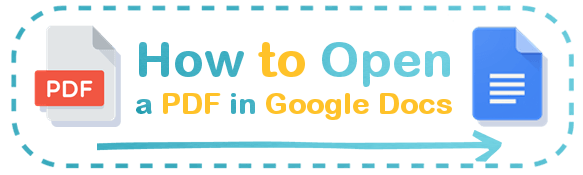
如果您將 PDF 檔匯入 Google Docs,您會發現無法打開它,並且會彈出一個視窗,如下圖所示。這是因為Google Docs 沒有直接打開 PDF 檔案進行編輯的內置功能。
Google Docs 主要用於創建和編輯 Google Docs (GDOC)、Microsoft Word (DOCX) 和其他基於文字的檔格式的文件格式的文件。但是,您仍然可以使用Google Docs 查看 PDF 檔,無論是否轉換它。我們將在以下部分中介紹這些方法。

Google Drive 是一種存儲服務,傳統上用於存儲在Google Docs上創建的檔。您也可以直接上傳檔(視頻、圖像、文件等)。請按照以下步驟在Google文件中打開 PDF,而無需轉換檔。
第 1 步:透過瀏覽器存 取 Google 雲端硬碟 。

第 2 步:單擊 My Drive,然後從下拉功能表中選擇 File Upload 。瀏覽並選擇要從電腦打開的 PDF。

第 3 步:檔完全上傳後,右鍵按兩下它,然後選擇 打開方式,然後按兩下 Google 文件。您的 PDF 檔現在將顯示在 Google 文件頁面上。

雖然 Google Docs 在打開 PDF 檔方面效率很高,但它在保留 PDF 格式方面往往無效。如果您的 PDF 包含清單、表格和腳註,則轉換後的 Google 文件版本可能包含相同的扭曲格式。幸運的是,您可以嘗試使用更有效的工具,例如 Coolmuster PDF to Word Converter,在Google Docs中打開 PDF。
更多有用的指南:
簡化您的文件工作流程:如何在 Mac 上將 PDF 轉換為 Word
如果您想在不損失檔品質和格式的情況下在Google Docs中打開 PDF,我們建議您使用專用的 PDF 到 Word 轉換器。請注意,此替代方法將要求您將 PDF 檔轉換為 Word 文件,然後才能在 Google 文件中打開它。從好的方面來說,您可以 保持原始的 PDF 檔案格式。
本節將推薦最好的 PDF 到 Word 轉換器應用程式,以説明您在 Google Docs 中打開 PDF。
PDF to Word Converter 是 Coolmuster的專業文件轉換器軟體,是生產力工具和軟體的行業領導者。 Coolmuster的 PDF 到 Word 轉換器具有廣泛的功能,允許您將 PDF 轉換為多種檔案類型和格式。
您可以利用這些功能將 PDF 轉換為 Word,並在 Google 文件中打開 Word 文件。與在Google Docs中打開 PDF 的其他方法不同, Coolmuster的 PDF to Word 轉換器保留了 PDF 的原始佈局和格式。
Coolmuster PDF to Word Converter的特點
以下是使用 Coolmuster PDF to Word Converter在 Google Docs 中打開 PDF 的方法。
01在您的電腦上下載並安裝 PDF to Word Converter。打開它,然後按下 添加檔 or 添加資料夾 從程式介面的左上角添加您的 PDF 檔。

02從視窗右側自定義轉換設置。選擇三個頁面範圍設置之一。
(選擇 “全部 ”將所有 PDF 頁面轉換為 PDF,或選擇 “當前 ”以轉換當前處於上述預覽中的 PDF 頁面。或者,如果要轉換 PDF 中的特定頁面,請選擇“ 範圍”,然後輸入 PDF 頁碼,以 逗號分隔。
03選擇目標資料夾。按兩下 開啟資料夾 按鈕以選擇電腦上的首選目標資料夾。最後,按兩下 開始開始開始 轉換。

將 PDF 轉換為 Word 文件後,就可以在 Google Docs 中打開它了。方法如下:
步驟1:在目標資料夾中找到Word文檔。打開您的 Google文件。在文件的主頁上創建一個新的空白檔。

第 2 步:前往 文件 > 打開 > 上傳 > 瀏覽 並打開Word文檔。

通過 Coolmuster PDF to Word Converter 將 PDF 檔轉換為 Word 來在 Google Docs 中打開 PDF 檔,可以保留 PDF 的格式,從而減少所需的任何編輯時間和精力。
Adobe 是一種流行的文件處理器,可用於在線和離線創建、編輯、管理和操作檔。除了這些功能外,Adobe 還允許將 PDF 轉換為 Word。以下是使用 Adobe Acrobat 將 PDF 轉換為 Word 並使用 Google Docs 打開它的方法。
第 1 步:轉到 Adobe 的在線 PDF 到 Word 轉換器。按兩下 選擇檔案 以添加 PDF 檔。另一種選擇是將 PDF 拖放到拖放區。

第 2 步:轉換 PDF 後,登錄您的 Adobe 帳戶以訪問 Word 文件。您可以使用您的 Google 帳戶登錄。
步驟3: 下一步是使用Google Docs打開轉換後的 Word 文件。按兩下 「在 Wor d」 中開啟「或 」下載 」以從您的 Adobe 帳戶存取您的 Word 文件。
打開您的Google雲端硬碟,點擊 新建,然後點擊 檔上傳。從存儲中選擇 Word 文件進行上載。上傳完成後,右鍵按下檔,選擇 打開方式,然後按下 Google文件。
Smallpdf 是一個免費的在線 PDF 到 Word 轉換器,就像 Adobe 一樣。以下是將 PDF 轉換為 Word,然後在 Google Docs 中打開它們的方法。
第 1 步:在您的網路瀏覽器上打開 Smallpdf。按兩下 選擇檔案 以添加要轉換的 PDF。

第 2 步:選擇兩個選項之一(帶 OCR/不帶 OCR)。如果您要免費轉換 PDF,請選擇不帶 OCR 並點擊 選擇 選項。
第三步: 點擊 下載 將Word檔儲存到您的電腦。
最後,打開雲端硬碟,點擊 新建,然後點擊 檔上傳 以上傳您的 PDF。上傳完成後,右鍵按下檔,點擊 打開方式,然後從清單中選擇 Google 文件 。
PDF Converter 是一種替代的 PDF 轉換工具,可在幾秒鐘內轉換 PDF 檔。以下是使用 PDF 轉換器將 PDF 轉換為 Word 的方法,然後在 Google Docs 中打開它。
第 1 步:轉到程式的在線頁面。按兩下 選擇PDF檔 以添加要轉換的檔案。
第2步:點擊 下載 ,將Word檔保存到您的設備。

保存檔後,轉到Google雲端硬碟,按下 「新建」,然後按下「 檔上傳 」以上傳 Word 文件。上傳檔后,右鍵按兩下它,點擊 打開方式,然後選擇 Google文件。
檢視更多:
將 PDF 轉換為 JPG/JPEG 影像以獲得更好的可存取性和共用
在本節中,我們將回答用戶關於如何使用Google Docs打開 PDF 的常見問題。
雖然 Google Docs 可以成為查看 PDF 檔的便捷工具,但與專用的 PDF 查看器相比,它確實有一些缺點。以下是您在使用Google文件查看 PDF 時可能會遇到的一些限制。
在使用 Google Docs 打開之前,您可以使用替代 PDF 轉換器將檔案轉換為 Word。要詳細瞭解,您可以閱讀本指南>
[9 工具回顧]最熱門的在線/離線 PDF 到 Word 轉換器
如果您想在不重新格式化 PDF 檔案內容的情況下在 Google Docs 中打開 PDF,PDF 轉換器是必不可少的。如果您要尋找最好的 PDF 轉換器, Coolmuster PDF to Word Converter 是最終選擇。
它不僅可以將您的 PDF 轉換為 Word,還可以轉換為多種其他格式。儘管如此,它仍然保證了從 PDF 到 Word 的快速高效轉換,同時保留了 PDF 檔的內容佈局。下載 Coolmuster PDF to Word Converter 以在Google文件中打開 PDF。
相關文章:
簡化數據輸入:將 PDF 轉換為 Microsoft Excel 電子表格